很多小伙伴在使用wps对文字文档进行编辑时总是会遇到各种各样的问题,大部分问题都可以直接使用WPS中的工具进行解决。有的小伙伴在文档中可能会发现文档中的文字都变为向右对齐的样式,不满足我们平时的从左向右对齐的格式,想要解决该问题,我们只需要选中文章,然后右键单击选择段落选项,接着在段落设置页面中,我们点击选择“从左向右”选项,再点击确定选项保存设置即可。有的小伙伴可能不清楚具体的操作方法,接下来小编就来和大家分享一下WPS word文档段落总是右边对齐的解决方法。
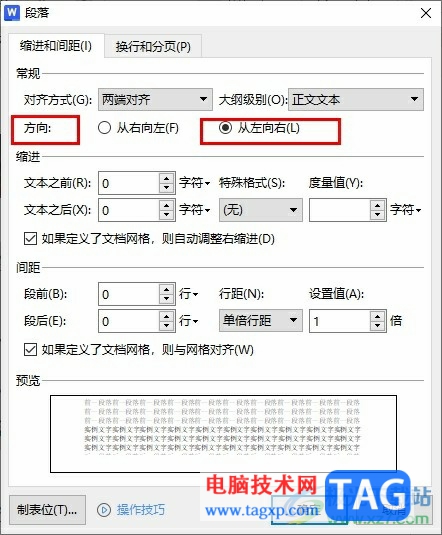
1、第一步,我们在电脑中右键单击一个文字文档,然后在菜单列表中点击“打开方式”选项,再在子菜单列表中选择“WPS office”选项
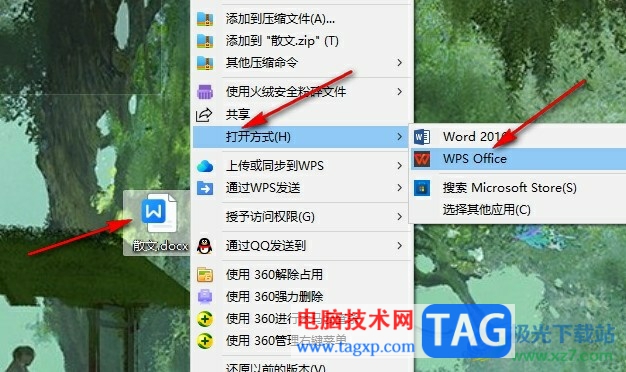
2、第二步,进入WPS的文档编辑页面之后,我们先选中全文或是右对齐的段落,接着右键单击选择“段落”选项
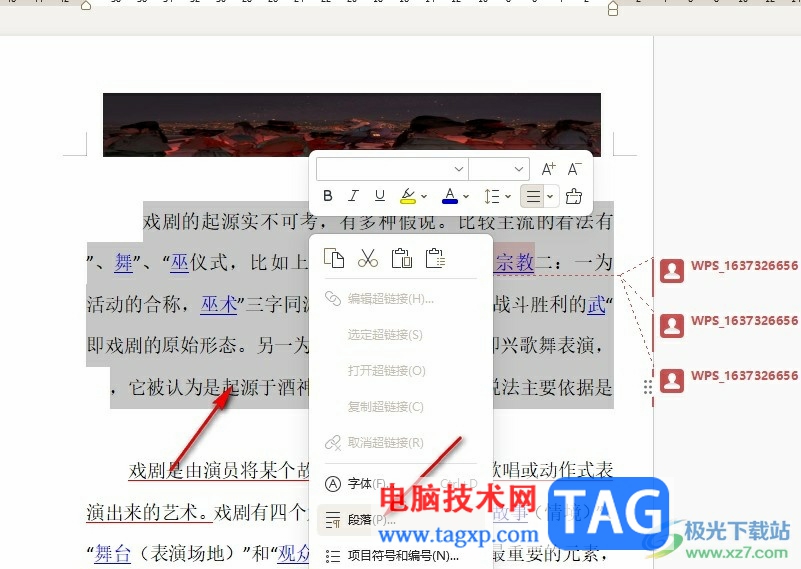
3、第三步,进入段落设置页面之后,我们在该页面中找到“常规”下的“方向”设置
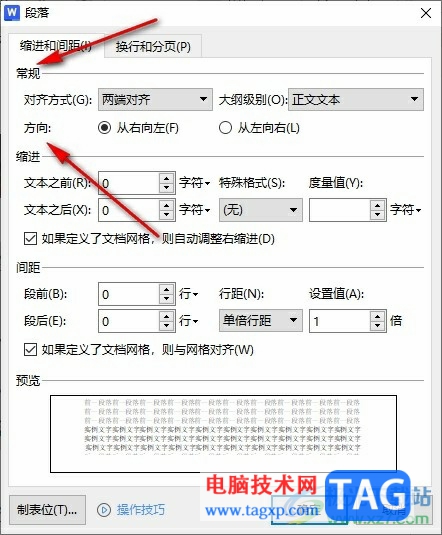
4、第四步,在“方向”一栏中,我们点击选择“从左向右”选项,再点击确定选项即可
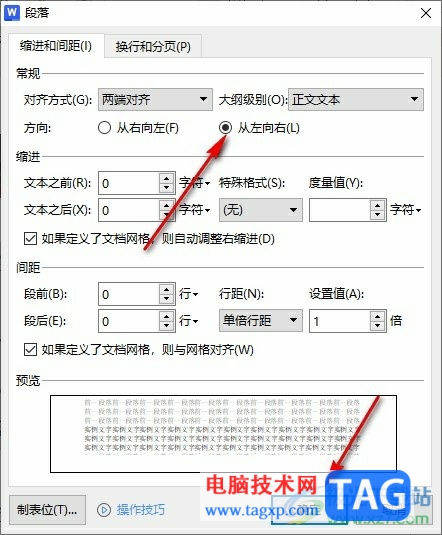
5、第五步,完成设置之后,我们在文档中就能看到段落按照从左向右的方式进行对齐操作了
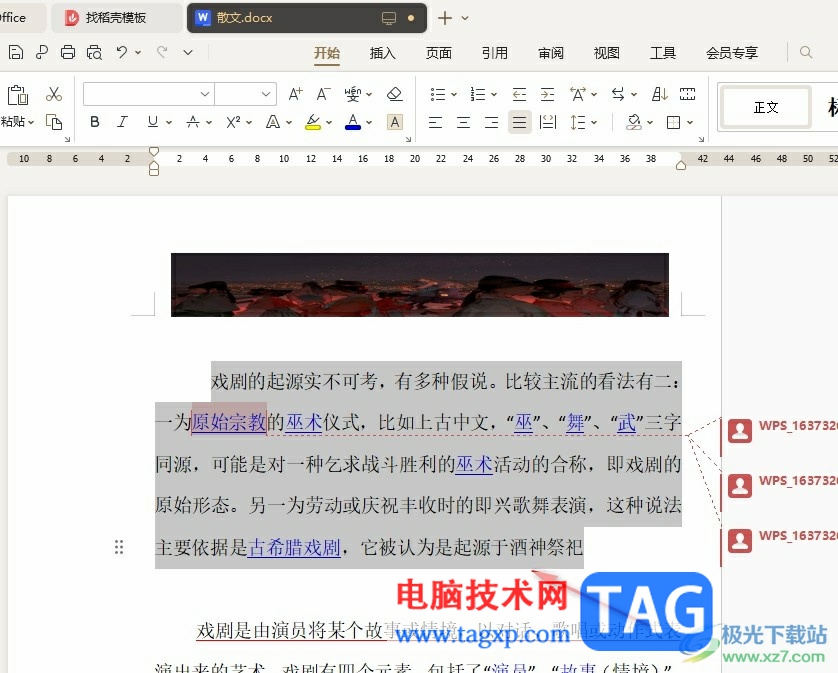
以上就是小编整理总结出的关于WPS Word文档段落总是右边对齐的解决方法,我们用WPS打开一个文字文档,然后选中文档中的段落,接着右键单击选择段落选项,进入段落设置页面之后,我们在该页面中点击选择“从左向右”选项,再点击确定选项即可,感兴趣的小伙伴快去试试吧。
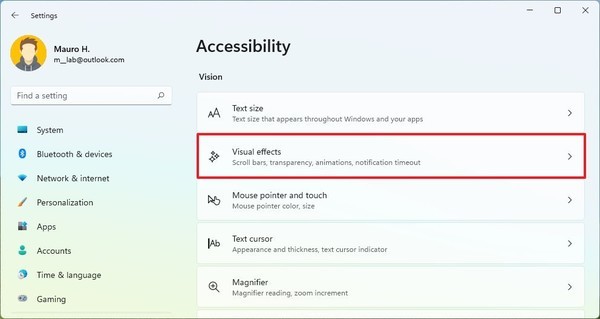 如何在Windows11上更改横幅通知关闭时间
如何在Windows11上更改横幅通知关闭时间
如何在Windows11上更改横幅通知关闭时间 如果问题是横幅在桌面上......
 设备管理器显示问题解决:是什么原因导
设备管理器显示问题解决:是什么原因导
设备管理器是Windows操作系统中极为重要的工具,它能够实时监控......
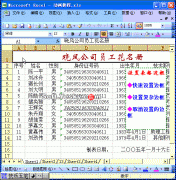 简单明了的excel教程,教你做表格----动画
简单明了的excel教程,教你做表格----动画
excel教程集珍藏版,简单明了,也比较实用,对经常用表格的人......
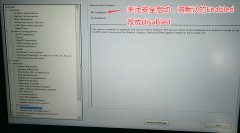 戴尔Inspiron灵越3477一体台式机win10改装w
戴尔Inspiron灵越3477一体台式机win10改装w
戴尔Inspiron灵越3477是一款搭载英特尔酷睿七代处理器的23.8寸一体......
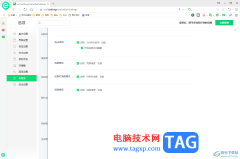 360安全浏览器启用热点资讯功能的方法
360安全浏览器启用热点资讯功能的方法
360安全浏览器受到很多小伙伴的喜欢和欢迎,在这款浏览器中可......

Word文档是一款非常好用的文本处理软件,很多“办公族”在日常办公时都会需要使用到该软件。在Word文档中有一个“自动目录”功能,使用该功能我们可以快速在文档中生成目录,后续如果内...

在Word文档这款文字处理中我们有时候会录入一些带编号的内容,我们可以使用Word文档中的自动编号功能帮助我们快速进行编号,只需要输入内容后选中,然后在“开始”选项卡的“段落”栏点...

自己在处理一些非常重要的Word文档时,特别是一些机密的文档,不希望其它人看到。给Word文档加上密码是一项非常有用的功能,也是一项安全的保障。为了防止他人看见内容,我们必...
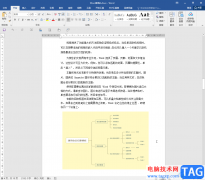
Word文档是一款非常好用的文字处理软件,很多小伙伴都在使用。在Word文档中编辑和处理文本内容时,我们有时候会需要调整文档的页面尺寸大小,比如我们有时候会需要将文档设置为A4大小,...

天天都在使用到它。工作的时候利用Word写计划书,日常的时候利用Word写一些文章,记录一下当天做了什么事情,发生了什么事情等等。正如WinXP系统的用户所说的,他刚用Word写完文章的时候,...

Word文档是一款非常好用的办公软件,在其中我们可以轻松编辑和处理文本内容。如果我们在Word文档中发现有空白位置,但是后面的内容无法往前移动,小伙伴们知道遇到这种情况该如何解决吗...
记住一些常用的word快捷键,可以方便的提高我们的效率。...

对于“打工人”群体来说,Word文档是一款“众所周知”的办公软件,在Word文档中我们可以对文本内容进行专业化的编辑处理。有时候我们会发现文本是只读模式,也就是无法对其中的内容进行...

WPS文档是一款非常好用的软件,其中的功能非常丰富且实用,很多小伙伴基本上每天都在使用。如果我们在电脑版WPS文档中编辑表格时,发现表格出现错位,小伙伴们知道具体该如何进行操作吗...

很多小伙伴都喜欢使用Word程序来对文字文档进行编辑,因为Word中的功能十分的丰富,可以满足我们对于文档编辑的各种需求,当文档编辑中遇到了问题,我们也可以使用Word中的工具进行解决。...

很多小伙伴都喜欢使用语雀软件来制作笔记,因为语雀中的功能十分的丰富,并且操作简单,除了创建在线文档之外,我们还可以根据自己的需求,将原本保存在电脑上的Word文档导入到语雀中...

很多小伙伴之所以喜欢使用WPS对文字文档进行编辑,就是因为在WPS中,我们可以给文字文档添加各种自己需要的内容,无论是图片、形状、图表或是日期,在WPS中都可以轻松实现。有的小伙伴想...

Word文档是一款非常好用的文字处理软件,在其中我们可以对文本内容进行各种专业化的编辑处理。有时候我们会需要在Word文档中插入一些特殊符号,比如有时候我们会需要在Word文档中插入三角...

当我们从网页上复制内容到Word文档中的时候,免不了会遇到超链接,少的时候一个一个删也还勉强能接受,如果超链接多了呢?有没有什么一次性根除它们的灵丹妙药呢?呵呵,有的,...

Word是一款功能十分丰富的文档编辑程序,在这款程序中,我们不仅可以对文档的文字进行编辑,还可以在文档中插入图片以及表格等内容。当我们插入表格之后,默认的表格行间距是很小的,...